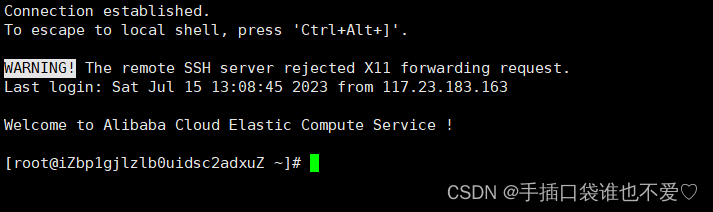linux的常用命令和配置windows的Host文件对虚拟机IP快速查找,并且使用Windows cmd 命令进行远程连接
Linux常用命令
基础四大命令
ls命令: ls -alh
参数 -a : 展示出隐藏文件 .开头就是隐藏文件
参数 -l : 以详细信息展示文件 我常用ll 代替 ls-l的命令
参数 -h : 显示文件大小,但是搭配方式是 ls -lh
cd命令: 用来切换路径cd 后面加上路径 example: cd / 进入根目录
pwd命令: 查看当前路径
ifconfig命令: 查看当前主机IP地址
创建操作命令
mkdir命令: 创建文件夹 mkdir 指定目录 [-p] 文件夹名
参数 -p : 创建多级文件夹 mkidr -p test1/test1/test3 当前路径中创建多级文件夹
mkdir t1 t2 当前路径中创建多个文件夹
mkdir /home/t3 创建根目录下的home目录下t3文件夹
touch命令: 创建文件 touch 指定目录 文件名
touch 1.txt 2.txt 当前路径创建多个文件
touch /home/3.txt 创建根目录下的home目录下3.txt文件
[注意: 如果直接使用创建文件命令是在当前路径创建文件夹]
删除操作命令
rm命令: 删除文件夹/文件名
参数 -r : 删除文件夹
参数 -f : 取消询问请求直接执行
rm 1.txt 删除当前路径文件1.txt
rm -r /home/t3 删除根目录下的home目录下t3文件夹
rm -f 2.txt 直接删除当前路径文件2.txt
rm -rf t1 直接删除当前路径下的t1文件夹
修改操作命令
mv命令 : 移动文件到指定位置/修改文件名
参数 -f : 取消询问请求直接执行
当存在指定位置时:
mv -f 1.txt 2.txt 文件1.txt覆盖文件2.txt,并且名称转变为2.txt
当不存在指定位置时:
mv 1.txt 2.txt 文件1.txt更改名称为2.txt
mv 1.txt test1/ 会报错找不到该文件夹
当文件夹的指定位置存在时
mv test1 test2 文件夹test1会移动到 test2的目录下
当文件的指定位置不存在时
mv test1 test2 文件夹test1改名为test2
查询操作命令
find命令 : 查找文件所在的位置
find [指定路径] -name 文件名
参数 -name : 按文件名查找,支持使用通配符 * 和 ?
参数 -type : 按文件类型查找,可以是 f(普通文件)、d(文件夹)
[用文件名必须加引号'文件名']
[find 命令 还可以使用通配符来进行查询] ?:代表一个字符,* : 代表任意字符
find / -name 'test1' 查找在根目录下的所有文件名为test1的文件位置
find / -name 'test*' 查询根目录下以test开头的文件所在位置
find -type f -name '*.txt' 查询普通文件并且文件名是以.txt结尾的普通文件
grep命令 : 查询文件内容的位置
-n : 查询文件内容的行号
grep -n 'sql' 1.txt 查询当前路径下的1.txt文件中含sql字母的行并且显示行号
cat命令 : 查看文件内容 [建议查看小文件]
参数 -n : 显示查看内容的行数
cat -n 1,txt 查看文件名为1.txt的文件,并且显示对应的行号
more命令 : 查看文件内容 [建议查看大文件]
参数 -x : 展示条数
操作:[空格: 下一页 b: 上一页 q: 退出]
moer -10 2.txt 查看文件名为2.txt的文件的前十条文件按空格可以继续阅读后面内容
wc命令 : 查看文件的行数、单词数、字节数
参数 -l : 查看行数
参数 -w : 查看单词数
参数 -c : 查看字节数
wc 1.txt 查看文件名为1.txt的文件总行数、单词数、字节数
wc -lwc 1.txt 同上面效果一样
管道查询配合grep使用
管道符 |
[管道使用格式: 命令1 | 命令2 | 命令3 ...]
解释: 把命令1的结果传递给命令2,然后再把命令2的结果传递给命令3,依次类推...
[管道命令仅会处理标准输出,对于标准错误会予以忽略]
管道的过滤命令
find -name '*.txt' | grep 1 查询文件名为.txt结尾,文件名中包含1的文件
管道的排序命令
ls -l | sort 查询当前目录下的所有文件并且根据文件名排序
管道的统计命令
cat 1.txt | wc -lwc 查询当前目录下的1.txt文件的行数、单词数、字节数
多级管道的命令
find -name '*.txt' | grep '1' | wc -l 查询当前目录下以.txt结尾并且包含1的文件名,然后查询文件的行数
打印命令
echo命令 : 打印内容
echo 'hello xiaolang' 控制台输出 hello xiaolang
echo 'cat 1.txt' 控制台输出 cat 1.txt
[当使用双引号就是打印双引号包含内容,当需要打印命令里面的内容时需要使用反引号]
ehco `cat 1.txt` 输出显示文件1.txt里面内容
重定向符号的使用
重定向符号 : <、<<、>、>>
输入重定向 : < <<
wc -l < 1.txt 查看文件1.txt的行数
[上面内容相当于 wc -l 1.txt]
cat 1.txt << EOF[自定义结束名,EOF(end of file)] 将EOF前的内容做为输入内容传递出去,当命令到EOF时,再将后面查询的1.txt文件内容显示出来

输出重定向 : >、>>
echo 'hello xiaolang' > 2.txt 将'hello xiaolang'覆盖添加到2.txt文件中
echo 'hello xiaolang' >> 2.txt 将'hello xiaolang'添加到2.txt文件中最后一行
文件编译命令
vi/vim命令 : 编辑文本内容
[由于编辑文本内容vi已经落后vim,vim相当于vi的升级版本,所以我们现在编辑文本使用vim进行编辑]
vim 1.txt 编辑当前目录下文件名为1.txt文件
[如果当前目录下没有1.txt文件,那么编辑完成后,保存会自动生成1.txt文件]
编辑模式 :
i -- 切换到输入模式,在光标当前位置开始输入文本
a -- 进入插入模式,在光标下一个位置开始输入文本
o -- 在当前行的下方插入一个新行,并进入插入模式
I(大写i) -- 在目前所在行的第一个非空格符处开始输入
A(大写a) --从光标所在行的最后一个字符处开始输入
O(大写o) --在目前光标所在的上一行处输入新的一行
按Esc键退出编辑模式进入一般模式
x -- 删除当前光标所在处的字符
按住Shift+:进入保存的指令模式
:q -- 退出编辑
:q! -- 当文件发生更改不想保存,强制退出
:wq -- 保存退出
:wq! -- 当文件是只读模式,想修改保存文件使用强制保存退出
Windos CMD命令快速连接虚拟机和Host文件的配置
第一步、查看虚拟机的IP地址,在Linux系统控制台中输入 ifconfig

第二步、进入Windows 路径 C:\Windows\System32\drivers\etc

第三步、右键点击hosts文件选择属性,如图修改并保存或者直接使用 notepad++ 打开hosts文件

第四步、编辑hosts文件在最后添加上 映射ip 和映射名 ,编辑完成后,保存即可

第五步、在Windows下使用cmd命令,在控制台中输入 ssh root@自定义映射名,第一次连接需要生成密钥,输入 yes 即可

完成密钥生成后,再次打开Windows cmd控制台,在控制台中输入 ssh root@自定义映射名 ,后需要你输入密码
再输入你虚拟机登入的密码即可
 文章来源:https://www.toymoban.com/news/detail-848092.html
文章来源:https://www.toymoban.com/news/detail-848092.html
以上就是小浪本次发布的内容,如果对友友您有帮助,还麻烦您给小浪点个关注 和 赞,这是对小浪莫大的支持,蟹蟹友友们,小浪还会持续更新,分享自己在学习整个过程中遇到的问题!文章来源地址https://www.toymoban.com/news/detail-848092.html
到了这里,关于Linux的常用命令和配置Host文件对虚拟机IP快速映射的文章就介绍完了。如果您还想了解更多内容,请在右上角搜索TOY模板网以前的文章或继续浏览下面的相关文章,希望大家以后多多支持TOY模板网!